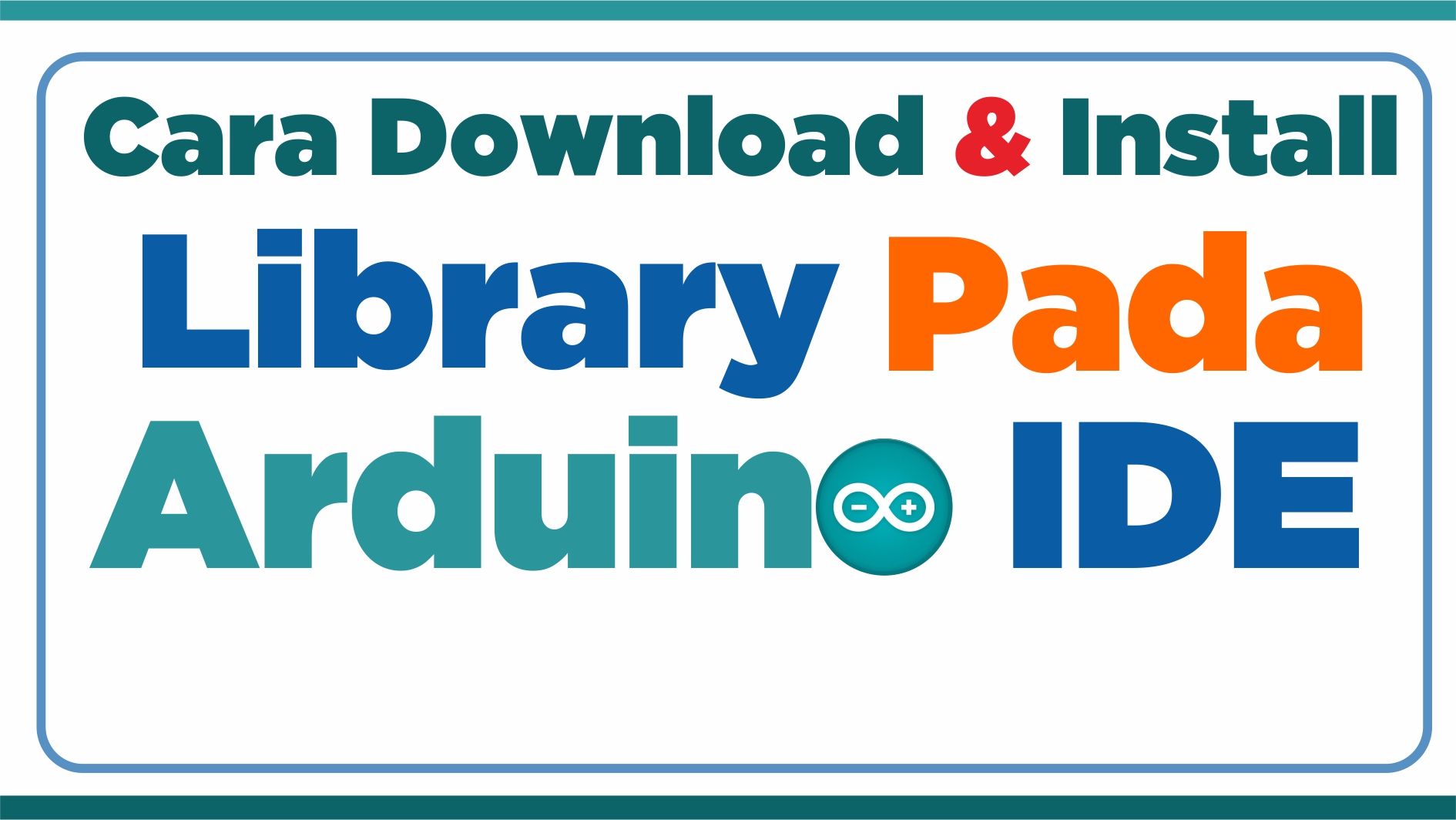Robonesia.com | Sahabat Robonesia, kali ini kita akan belajar menginstalasi library (Pustaka) baru pada software Arduino IDE. Jika diantara kita ada yang masih pemula dalam menggunakan board Arduino dan software Arduino IDE, maka sebaiknya membaca artikel ini hingga selesai. Namun sebelum melangkah lebih lanjut, mari kita simak terlebihdahulu definisi dari library dalam pemrograman Arduino.
Apa Itu Library?
Library adalah paket program yang ditulis dalam bahasa pemrogramn C atau C++ yang memiliki fungsi khusus, sehingga menjadikan program Arduino menjadi lebih mudah dibangun dan memiliki fungsi yang lebih baik.
Ketika kita membangun sebuah aplikasi sistem tertanam (embedded system) menggunakan software Arduino IDE dan board Arduino tentunya, terkadang untuk dapat menggunakan suatu piranti input seperti sensor atau piranti output seperti motor servo misalnya, maka kita akan membutuhkan satu atau lebih library tambahan untuk memudahkan kita ketika membuat programnya (Sketch). Tetapi bagaimana jika library yang kita butuhkan belum tersedia atau terintegrasi di dalam software Arduino IDE? Jika kita menemui kondisi seperti ini, apa yang sebaiknya kita lakukan?
Ya, kita harus mencari library tersebut di internet dengan bantuan mesin pencari, Google misalnya.
Sebagai contoh, pada sebuah proyek embedded system, kita memerlukan library sensor suhu dan kelembaban, DHT22. Untuk memperoleh file library sensor tersebut dan menginstalasinya pada software Arduino IDE, maka mari ikuti langkah-langkah di bawah ini, supaya kita dapat mengintegrasikan (menginstal) library sensor DHT22 pada software Arduino IDE.
Langkah 1: Mencari & Mengunduh Library yang Dibutuhkan di Internet
Dalam hal ini, Saya mengasumsikan bahwa Anda belum memiliki library untuk mengendalikan fungsi sensor suhu dan kelembaban DHT22. Sehingga untuk Langkah pertama, Anda harus mencari library tersebut di internet. Silakan membuka browser internet (Chrome, Firefox, atau yang lain), kemudian gunakan salah satu mesin pencari data di internet (Google, misalnya). Untuk mencari library sensor DHT22, ketik kata kunci, “dht22 arduino library” di dalam kotak pencarian, kemudian tekan tombol enter pada keyboard computer Anda (Lihat gambar 1).
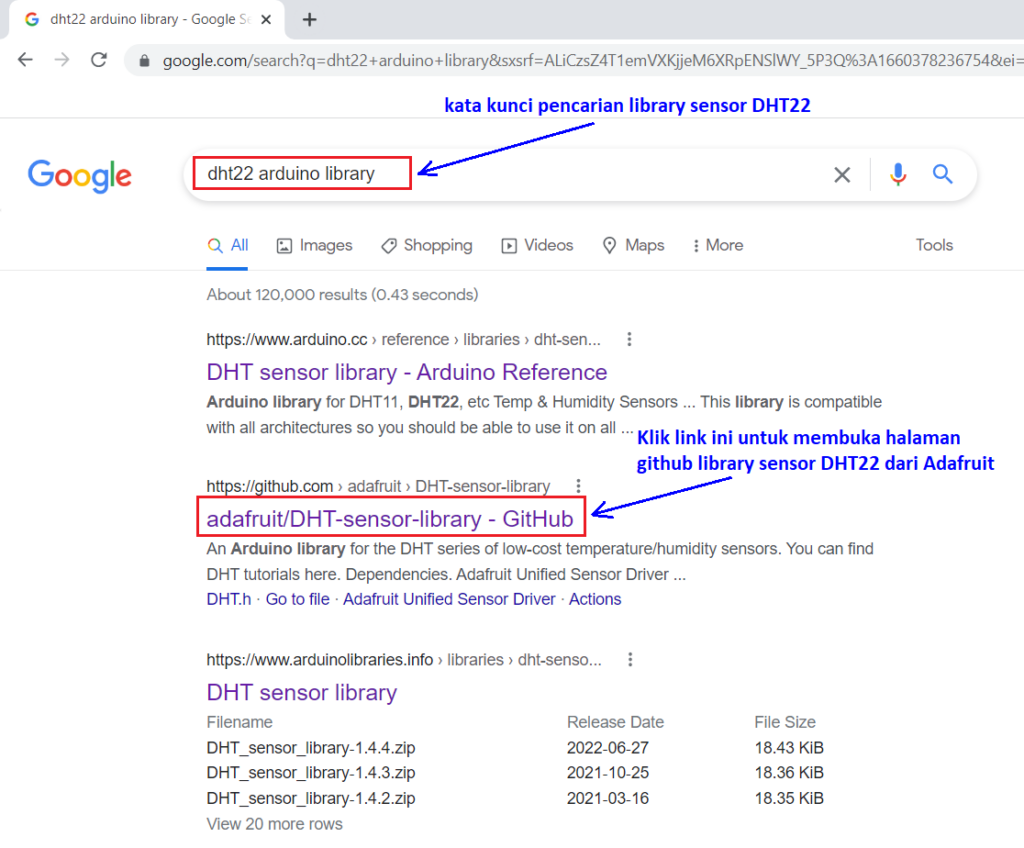
Gambar 1. Mencari library sensor DHT22 untuk Arduino IDE
Klik salah satu link yang tersedia untuk membuka halaman repository (Lihat gambar 1). Setelah repository penyimpan library sensor DHT22 terbuka, klik tombol “Code” berwarna hijau, kemudian klik pilihan “Download ZIP” untuk memlai proses pengunduhan file ZIP library sensor DHT22 (Lihat gambar 2).
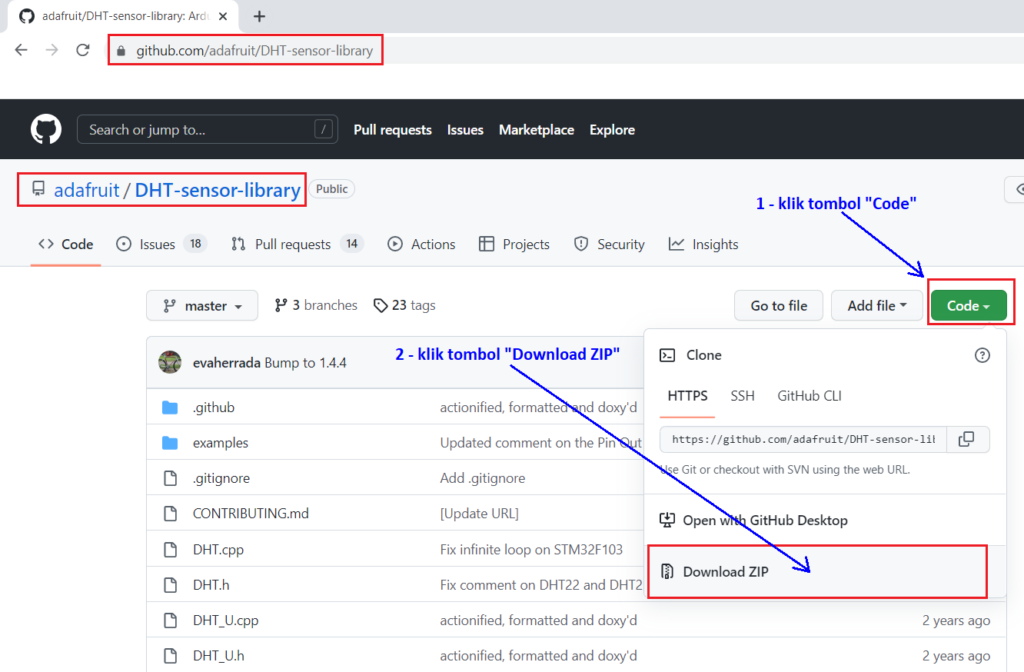
Gambar 2. Mengunduh library sensor DHT22 dari repository Github Adafruit
Simpan file ZIP ke dalam sebuah direktori/folder di hard-disk komputer Anda.
Langkah 2: Menginstal Library Pada Arduino IDE
Untuk menginstal (Menambahkan) library baru supaya terintegrasi pada software Arduino IDE, ada tiga cara, yaitu cara pertama, melalui pilihan “Add .ZIP Library” pada menu sketch, cara kedua, instalasi secara manual (Copy & Paste), dana cara ketiga, pilihan Manage Libraries pada menu Tool.
Cara 1:
pilih “Sketch” menu pada menu-bar, kemudian pilih opsi “Include Library” dan “Add .ZIP Library” (Lihat gambar 3).
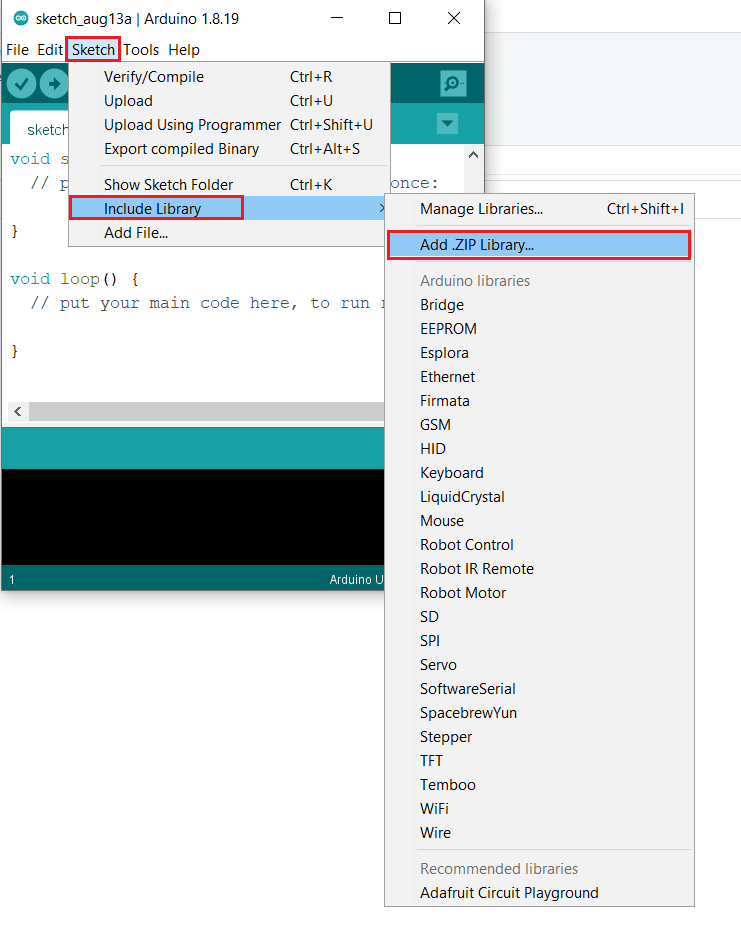
Gambar 3. Menambahkan sebuah library (ZIP file) pada software Arduino IDE
Berikutnya, cari file ZIP library DHT22 di direktori tempat penyimpanannya dan tekan tombol “Open.” (Lihat gambar 4).
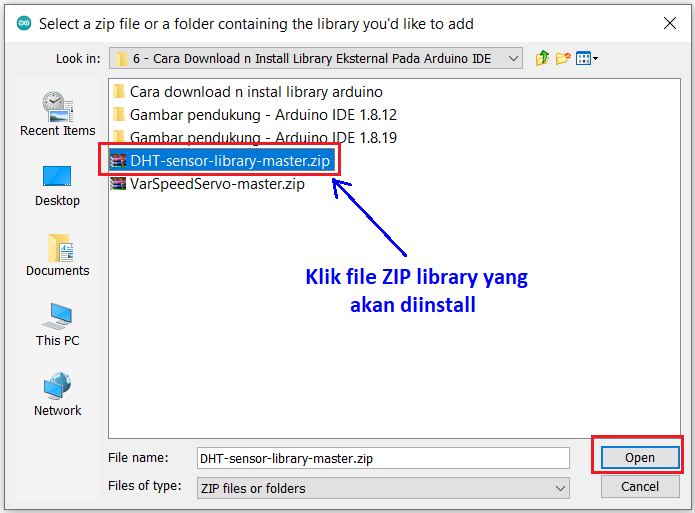
Gambar 4. Buka file ZIP library sensor DHT22
Jika proses instalasi library berhasil, maka pada bar-notifikasi, akan tertampil informasi bahwa library yang baru saja diinstal telah ditambahkan pada daftar library software Arduino IDE (Lihat gambar 5).

Gambar 5. Notifikasi bahwa file ZIP sebuah library telah terinstall pada Arduino IDE
Cara 2:
Untuk Cara 2, silakan menyimak video yang terdapat pada akhir artikel ini.
Cara 3:
Untuk Cara 3, silakan menyimak video yang terdapat pada akhir artikel ini.
Langkah 3: Menggunakan Library pada Program (Sketch)
Untuk menggunakan sebuah library yang sudah tersedia atau sudah ditambahkan pada software Arduino IDE, klik menu “Sketch” pada menu-bar, lalu pilih opsi “Include Library.” Selanjutnya cari nama library yang sudah kita tambahkan (Misal, library sensor DHT22), klik “DHT sensor library” (Lihat gambar 6).
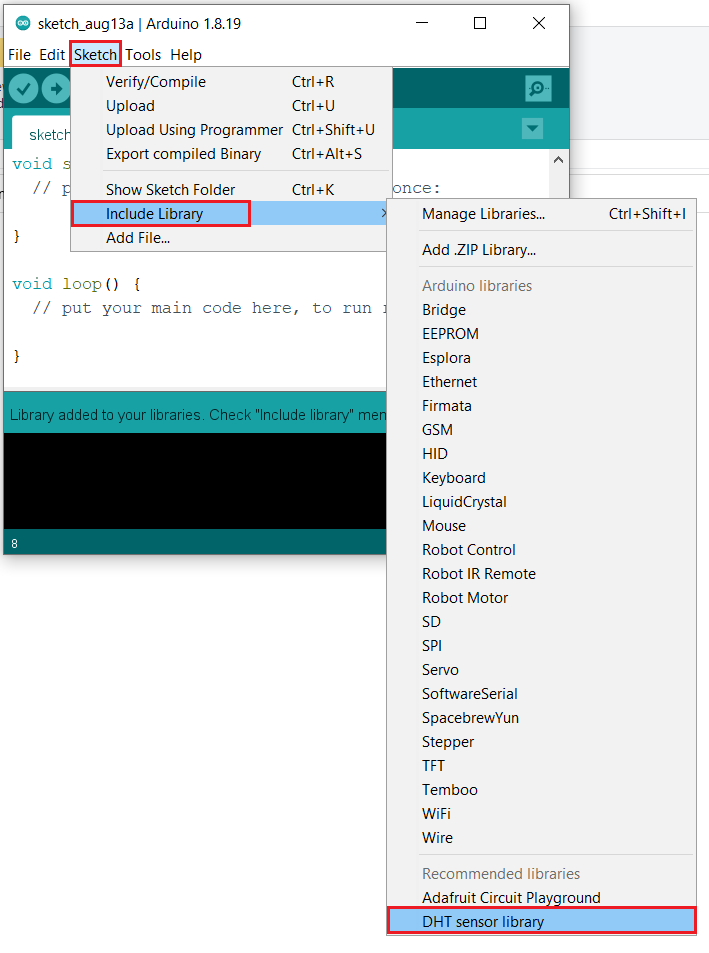
Gambar 6. Langkah menambahkan library sensor DHT22 ke dalam program/sketch Arduino
Setelah itu, lihat library sensor DHT22 telah berhasil kita masukkan ke dalam program kita (Lihat gambar 7).
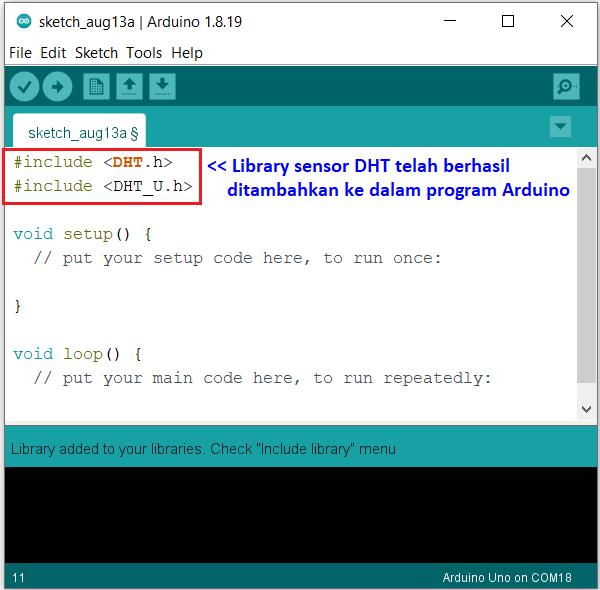
Gambar 7. Library sensor DHT telah dimasukkan ke dalam program/sketch Arduino
Untuk library lain yang kita butuhkan, lakukan langkah-langkah yang sama untuk membuat library tersebut siap digunakan di dalam software Arduino IDE.
Tutorial selengkapnya mengenai cara download dan install library pada Arduino IDE dapat kita simak pada video berikut: